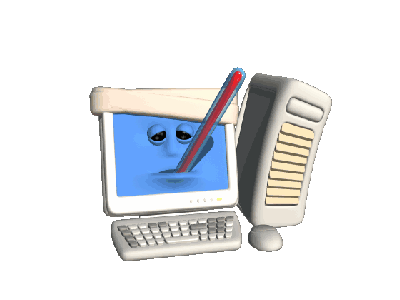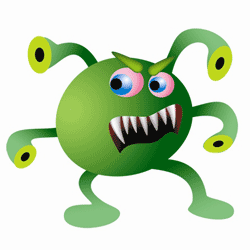ایران کراکر
نفوذ و ضد نفوذگری
ایران کراکر
نفوذ و ضد نفوذگری
آنتی ویروس (Antivirus) ما برای مقابله با این مخرب ها از آنتی ویروس ها استفاده می کنیم. که در مورد استفاده از آنتی ویروس ها باید به نکاتی توجه داشته باشد.
از آنتی ویروس قوی برای حفاظت کامپیوتر در مقابل مخرب ها استفاده کنید.
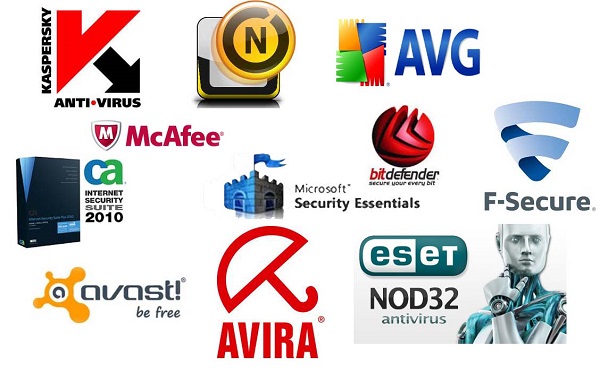
این نمودار مربوط به آخرین تست سایت معتبر AV Comparatives در تست های واقعی می باشد .
که پنج آنتی ویروس برتر جهان در تست September 2013 به ترتیب :
Emsisoft ، Panda ، Trend Micro ، F-Secure و Kaspersky می باشد.
(برای مشاهده منبع اینجا کلید کنید. دقت کنید که شما می توانید با امکانات بالای نمودار نتایج دیگر تست ها را مشاهده کنید.)
همواره سعی کنید آنتی ویروس خود را بروز کنید. شما می توانید بروز رسانی را به دو روش آفلاین و آنلاین انجام دهید که در روش آنلاین شما با استفاده از اینترنت پرسرعت آنتی ویروس خود را بروز رسانی می کنید و در بروز رسانی آفلاین شما با استفاده از فایل های بروز رسانی که می توانید آنها را از خدمات کامپیوتری مطمئن تهیه کنید و آنتی ویروس خود را بروز رسانی کنید. اما دقت کنید بهترین راه بروز رسانی، بروز رسانی آنلاین است.
به احتمال بسیار زیاد آنتی ویروسی که شما بروی سیستم خود نصب کرده اید برای فعال نگه داشتن آن از نام کاربری و پسورد های نا معتبر استفاده می کنید که ما این کار را توصیه نمی کنیم. شاید با خود می گوید چه فرقی دارد که به جای پرداخت پول برای گرفتن نام کاربری و پسورد از نام های کاربری و پسورد های رایگان که در اینترنت موجود است استفاده کنیم؟ دقت کنید که نام های کاربری و پسورد های که رایگان آنها را بدست می آورید و نام های کاربری و پسورد های معتبر همگی توسط شرکت سازنده آنتی ویروس شما تولید می شود. شاید این برای شما خیلی جالب باشد. اما سیاست این کار شرکت های در این است که افراد بیشتر از آنتی ویروس آن شرکت استفاده کنند و باعث تبلیغ بیشتر آن شرکت شود. اما چه فرقی بین نام کاربری و پسورد رایگان با نام کاربری و پسورد معتبر وجود دارد؟
زمان بروز رسانی آنتی ویروس که شرکت سازنده برای کاربران خود ارائه می دهد برای این دو دسته متفاوت است. فردی که از نام کاربری و پسورد معتبر استفاده می کند و سیستم او به اینترنت متصل است شاید در روزی 4 بار بروز رسانی شود در حالی که برای دسته دیگر بیشتر اوقات هفته ای یک بار خواهد بود و علاوه بر این بروز رسانی در نام کاربری و پسورد رایگان به صورت کامل نست و فقط شرکت ارائه دهند بخشی از بروز رسانی را در اختیار این دسته قرار می دهد.
امنیت فیس بوک و ایمیل

هرگز از ایمیل کاری، استفاده شخصی نکنید
اگر میخواهید از محل کار ایمیل شخصی بفرستید، بهتر است از حسابهای کاربری شخصی خود در یاهو، جیمیل یا هاتمیل استفاده کنید، البته اگر قوانین شرکت تان این اجازه را به شما میدهد. در این صورت، کارفرما به محتویات ایمیل و پیغامهای خصوصی شما دسترسی ندارد و آنها محرمانه باقی میمانند.
در صورت نیاز از BCC استفاده کنید.
اگر در نظر دارید ایمیلی را برای افراد مختلف بفرستید که یکدیگر را نمیشناسند، بهتر است از BCC استفاده کنید. BCC مخفف واژه انگلیسی Blind Carbon Copy به معنای رونوشت مخفیانه است. با این کار دست اسپمرهای فرصتطلب را از آدرس ایمیل دوستانتان کوتاه میکنید. همچنین باعث می شوید که افرادی که یکدیگر را نمی شناسند و یا قرار نیست با هم در ارتباط باشند، ایمیل همدیگر را نداشته باشند.
نامه های زنجیره ای را فوروارد نکنید:
لطفا خرافه پرستی را کنار بگذارید و ایمیل های زنجیره ای را که به طور مثال در آنها نوشته شده است اگر این نامه را برای ۱۰ نفر ارسال کنید حتما تا آخر امروز خبری خوش خواهید شنید، یا آرزویتان برآورده خواهد شد را برای دیگران فوروارد نکنید. کاملا واضح است که این ایمیلها ارزش فکر کردن هم ندارند چه برسد به ارسال. پس امنیت خود را به خطر نیندازید. و ایمیل های خود و دوستان تان را به این لیست خوشمزه مورد نظر اسپمرها اضافه نکنید.
حرفهای باشید
هنگام نگارش نامه بهتر است قبل از هر چیز به نوع رابطه خود و گیرنده ایمیل و اینکه چقدر با هم دوست و صمیمی هستید، توجه داشته باشید. این کار به شما در انتخاب موضوع و عنوان مناسب کمک شایانی میکند.
حرفهای باشید
نام کاربری ایمیل ها در مسایل کاری اهمیت به سزایی دارند. بهتر است نام مناسبی برای ایمیل کاری خود انتخاب کنید. به طور مثال از انتخاب اسم یا واژههای کودکانه، کارتونی یا غیر رسمی اجتناب کنید.
حواستان جمع باشد
ایمیل، یک حرف شفاهی ساده و یا نامه کاغذی نیست. ممکن است به راحتی به گیرندههای مختلف ارسال شود. شاید تا مدتهای طولانی در inbox گیرنده باقی بماند و به عنوان نقل قول برای فرستند دوباره ارسال شود. پس حتما قبل از ارسال هر نامه ای خوب فکر کنید تا بعدها از ارسالش پشیمان نشوید. ممکن است متن ایمیل تان در آینده علیه خودتان استفاده شود.
امضای انتهای نامه کوتاه باشد
امضای انتهای نامه ها و ایمیل های رسمی و اداری اصولا به صورت چند خطی نوشته میشوند. این خطوط شامل اسم، سِمت، شماره تلفن و ... هستند. این فرمت کلی آنها است. اما ایمیل های شخصی فرق دارند. نحوه صحیح امضا در انتهای این گونه نامه ها این است که تا حد امکان کوتاه باشد. زیرا چندان جالب نیست که بر فرض مثال نامه دو خطی را با امضای ۵ خطی تمام کنیم!
نقل قول از فرستنده
حتما متوجه شده اید که هنگام پاسخگویی یا به اصطلاح reply کردن نامه، متن فرستنده نیز در پایین آن آورده میشود. اصول نتیکت میگوید فقط قسمت هایی را که قرار است به آنها پاسخ دهید را از ایمیل اصلی Cut و همراه با علامت '>' در نامه خود paste و بقیه متن را پاک کنید.
شفاف سازی کنید
بیشتر اوقات نامه های الکترونیک بیانگر احساس واقعی نویسنده (مخصوصا در مورد شوخی و مزاح) نیستند. شاید شما جملهای را به شوخی برای دوست تان می نویسید، اما او تصور میکند عصبانی یا ناراحت هستید. پس با دقت بیشتری واژه هایتان را انتخاب کنید.
هنگام عصبانیت ایمیل نزنید
اگر شخصی برای شما ایمیلی فرستاد که موجب ناراحتی تان شد، مطمئن شوید که منظور او را اشتباه متوجه نشده اید. همانطور که پیشتر هم گفتیم لحن و احساسات در ایمیل مشخص نیستند. در نتیجه احتمال سوءبرداشت زیاد است. پس به جای عصبانی شدن و ابراز ناراحتی، بهتر است آن قسمت از ایمیل را که شک دارید کپی کنید و از فرستنده بخواهید برایتان بیشتر توضیح بدهد. می توانید در ابتدا برایش بنویسید که برداشت شما چه بوده و اگر اشتباه است برایتان شفاف سازی کند.
برای دوستان تان اسپمر نشوید
گاهی پیش می آید که مِیل سرور درست کار نمیکند و به اشتباه یک ایمیل را مثلا 10 بار برای گیرنده می فرستد. این تقصیر شما نیست و گاهی این اتفاق ها می افتند. اما مودبانه تر این است که از دوست، همکلاس، همکار یا فامیلتان صمیمانه برای این اتفاق عذرخواهی کنید.
انواع مختلف سیستمهای ایمیل را بشناسید
هر کاربری باید حداقل مطالعهای سطحی در مورد نحوه عملکرد سرویس های مختلف ایمیل همچون یاهو، جیمیل و هاتمیل داشته باشد. البته شاید این کار کمی مشکل به نظر برسد، اما امکان بروز مشکلات احتمالی را به طور چشمگیری کاهش میدهد. به طور مثال شما کاربر هاتمیل هستید و میخواهید فهرستی از لینکهای مختلف را برای دوستتان بفرستید، اگر ندانید که Hotmail در این زمینه - یعنی کپی URL - عملکرد ضعیفی دارد، حتما با مشکل روبهرو خواهید شد.
به ایمیل های گروهی، درست پاسخ دهید
اگر فردی ایمیل گروهی برای شما فرستاد که به پاسخ نیاز داشت، فقط برای فرستنده نامه جواب خود را ارسال کنید. نیازی نیست آن را برای همه افراد گروه فوروارد (Forward) کنید.
به همه ایمیل های گروهی پاسخ ندهید
شرکت نکردن در بحث های گروهی و دور ماندن از خطرات احتمالی، یکی از راههای حفظ امنیت است. البته بهتر است ایمیل دریافتی را به دقت مطالعه کنید و مطمئن شوید که به طور مستقیم مورد خطاب قرار نگرفته اید و نیازی به پاسخ گویی نیست!
به قوانین و ضوابط احترام بگذارید
هر کشوری و سایتی قوانین خاصی برای ارسال نامه های الکترونیک به خصوص در حجم بالا دارد. اگر کاربری به منظور ترویج و تبلیغ کار و تجارت خود اقدام به ارسال ایمیل به تعداد زیاد میکند، نه تنها باید قوانین کشور خود، بلکه هر جایی که مقصد نامه است را رعایت کند و به آنها احترام بگذارد. این کار شاید به نظر کمی مشکل باشد اما اهمیت بسیاری دارد و باید به آن توجه داشت.
عنوان ایمیل باید معنی دار باشد بعضی از ایمیل ها عنوان و موضوع فریبنده ای دارند. پس حتما در نظر داشته باشید که موضوعی که برای ایمیل انتخاب میکنید نمایانگر محتویات آن باشد. این کار در واقع کلید راهنمایی برای مخاطب است که بداند نامه در مورد چیست و بتواند آن را از اسپمها یا بدافزارها تشخیص دهد.
خلاصه بنویسید
تا حد امکان از ارسال ایمیل های بلند اجتناب کنید. هنگامی که نامه کوتاه و خلاصه است، مخاطب از خواندن آن خسته نمیشود و راحت تر پاسخ تان را میدهد. اما گاهی پیش میآید که موضوع نامه طوری است که نمیتوان کوتاهش کرد، در این صورت بهتر است آن را به بخشهای مختلف تقسیم کنید و برای هر کدام تیتر یا شماره جداگانه بنویسید.
ذکر فشرده ای از مطلب
در مورد ایمیلهای طولانی بهتر است چکیدهای از کل مطلب در ابتدای نامه بیاید.
Template بسازید
مواقعی که باید به سوالهای مشابه پاسخی تکراری بدهید، بهتر است الگویی (Template) برای آن تهیه کنید که هر بار مجبور به تایپ نباشید.
در صورت نیاز از گزینه « Reply to All » استفاده کنید
اصولا همه معتقدیم که نیازی نیست ایمیلهایمان را برای همه آدرسهای موجود در لیست مخاطبین ارسال کنیم. این نوع تفکر کاملا صحیح است. اما گاهی لازم است بیشتر مخاطبین از پیغام شما آگاه شوند که در این صورت بهترین راه، استفاده از گزینه «ارسال برای همه» است زیرا علاوه بر صرفهجویی در وقت، احتمال از قلم افتادن آدرسهای مورد نظر نیز کم خواهد شد.
شماره تلفن افراد را به خاطر بسپارید
برخی از مردم عادت کردهاند برای بیشتر ارتباطاتشان از ایمیل استفاده کنند. درست است که ایمیل روش ارتباطی بسیار ساده، سریع و مطمئنی به شمار میرود اما گاهی بد نیست با فرد مورد نظر تماس تلفنی برقرار کنید. تماس تلفنی یا نوشتن دستی نامه، به نوعی ارتباط دو طرف را عمیقتر میکند.
فوری بودن ایمیل را در قسمت عنوان مشخص کنید
اگر نامه شما بسیارمهم است و باید هرچه سریعتر پاسخ آن را بدانید، بهتر است در قسمت موضوع ایمیل از واژه «فوری» استفاده کنید. این کار موجب میشود که گیرنده، ایمیل شما را پیش از دیگر ایمیل هایش بخواند. البته این کار را فقط هنگامی انجام دهید که واقعا نامهتان فوری است. در غیر این صورت حکم چوپان دروغگو را پیدا خواهید کرد و ممکن است بعدها با مشکل رو به رو شوید.
میخواهید مرخصی طولانی بروید؟
اگر تصمیم دارید برای مدت زیادی به مرخصی بروید، بهتر است سیستم پاسخدهی خودکار را فعال کنید تا همه افرادی که برایتان ایمیل میفرستند و منتظر پاسخ هستند را از غیبت تان مطلع کند. این روش بسیار مودبانه است و فقط یک بار برای ایمیلهای مشخص شده ارسال میشود. این کار از دریافت ایمیلهایی که حاوی متن «منتظر پاسخ شما هستم» جلوگیری میکند.
هشدار:هرگز از این سیستم برای ایمیل شخصی خود استفاده نکنید زیرا چندان جالب نیست دیگران بدانند شما سفر رفته اید و خانه بدون سکنه است!
از smileyها (شکلک) استفاده کنید
اگر احساس میکنید ممکن است مخاطب، احساس واقعی و لحن صحبتتان را درست درک نکند، میتوانید از شکلهای smiley که بیانگر احساسات مختلف هستند استفاده کنید. البته این صورتکهای خندان و گاه گریان را فقط در ایمیلهای شخصی ودوستانه میتوان به کار برد و برای نامههای اداری و حرفهای مناسب نیستند. در مورد دوستانی که هنوز شناخت چندانی از آنها ندارید نیز بهتر است از این شکلها استفاده نکنید.
پیش از ارسال نامه، آن را بخوانید و رفع اشکال کنید
اشتباه تایپی با نگارش ضعیف فرق دارد. نگارش ضعیف را میتوان با تمرین بهتر کرد. اما اشکالات تایپی همانطور به قوه خود باقی میمانند، تا زمانی که وقت بگذارید و اشکالگیری کنید. دوباره خوانی متن تایپ شده و تصحیح اشتباهات آن، به خصوص در مورد نامههای تقاضای کار اهمیت بسیاری دارد. توجه داشته باشید که اندازه ایمیل شما رابطه مستقیم با اشکالات تایپی دارد. هرچه بلندتر باشد اشکالاتش نیز بیشتر خواهد بود. پس حتما پیش از اراسال نامه، آن را بخوانید و اشکالگیری کنید!
10 روش برای افزایش امنیت Pc
استفاده از آنتی ویروس
حتی اگر شما کاربری حرفهای باشید، باز هم محتاج به استفاده از یک برنامه آنتی ویروس هستید. علاوه بر ویروسهای متداولی که به نیتهای مختلف ساخته میشوند و روزانه با فلشها و ایمیلها جابهجا میشوند، بسیاری از اوقات شما در معرض آسیب پذیریهای نرمافزاری نیز هستید. مثلا آسیبپذیریهایی که هر از گاهی در افزونه فلش و یا مرورگرها کشف میشوند. حتی اگر شما به موقع نسبت به نصب جدیدترین نسخه برنامه مربوطه اقدام کنید، باز هم این احتمال وجود دارد که بوسیله یک آسیبپذیری جدید و یا کشف نشده و تنها با بازدید ازیک صفحه وب، آلوده شوید. هر چند شاید اینگونه آلوده شدن خیلی هم متداول نباشد؛ ولی به هر حال وجود دارد. یک آنتی ویروس قدرتمند، لایه محافظتی مهمی است که حتی از آلوده شدن رایانه شما با چنین آسیبپذیریهایی جلوگیری میکند.

UAC را فعال نگه دارید
UAC یا به عبارتی User Account Control یکی از امکانات نفرتانگیز ویندوز ویستا به حساب میآمد. این بخش جدید مسئولیت تعیین سطح دسترسیهای کاربران ویندوز را به عهده داشت و برای هر تغییر و تحولی در سیستم، از شما به عنوان مدیر اجازه میگرفت، که عادت به آن کمی برای کاربران سخت بود. ولی با عرضه ویندوز 7 و البته 8، UAC دیگر بخش عجیبی برای کاربران به حساب نمیآید. این قابلیت به شما کمک میکند تا از تغییرات ناخواسته توسط بدافزارها جلوگیری کنید. UAC نیز همانند آنتی ویروس لایه امنیتی مهمی برای حفاظت از رایانه شما به حساب میآید. این ویژگی بصورت پیشفرض فعال میباشد و غیرفعال کردن آن به هیچ وجه توصیه نمیشود.

فایروال ویندوز را فعال نگه داشته و آن را به درستی تنظیم نمایید
ویندوز به صورت پیشفرض از یک فایروال یا دیوراه آتش داخلی استفاده میکند که شما را از نصب فایروال های دیگر بینیاز میکند (مگر اینکه کاربری حرفهای با استفادههای خاص از شبکه و اینترنت باشید). شما میبایست این فایروال داخلی را فعال نگه دارید. این فایروال با مسدود کردن درخواستهای اتصال ناخواسته، از ویندوز و سایر برنامههای روی رایانه شما در برابر بدافزارهایی که قصد سوء استفاده از آسیبپذیریهای کشف نشده سیستم شما در بستر شبکه را دارند، محافظت میکند. این شیوهای است که بدافزاری نظیر Blaster از خلأ آن برای تکثیر فوقالعاده سریع خود طی چند روز بر روی سیستمهای دارای ویندوز XP بهره برد و در حال حاظر میبینید که اینگونه بدافزارها نمیتوانند به سرعت قبل تکثیر شوند.
همچنین شما میبایست علاوه بر فعال نگه داشتن فایروال ویندوز، آن را بطور صحیح پیکرهبندی نمایید. وقتی که به شبکه جدیدی متصل میشوید (با کابل یا وایرلس)، فایروال، پنجرهای را باز کرده و از شما سئوال میکند که آیا شبکه جدید خانه، محل کار و یا فضای عمومی است، در انتخاب خود دقت نمایید. اگر شما در حالی که در کافیشاپ نشسته اید، گزینه خانه را انتخاب کنید، لپتاپ شما ممکن است فایلهای به اشتراک گذاشته شده در ویندوزتان را در دسترس سایر کاربرانی که به شبکه متصل شده اند قرار دهد. گزینه Public یا همان فضای عمومی، دسترسی سایر کاربران به فایلهای به اشتراک گذاشته شما را محدود میسازد.

حذف جاوا
اغلب کاربران وب از نسخههای قدیمی و ناامن جاوا استفاده میکنند. از همین رو این دسته از کاربران به سادگی میتوانند با بازدید از یک سایت ناامن، آلوده شوند. تا کنون جریان ثابتی از حفرههای امنیتی بزرگ در این برنامه کشف شده است. غمانگیزترین نکتهای که در رابطه با وضعیت جاوا وجود دارد، تعداد بسیار اندک برنامه هایی است که این روزها از آن استفاده میکنند و بنابراین تعداد کمی از کاربران واقعا نیاز به نصب و راهاندازی آن بر روی رایانه شخصی خود دارند.
اگر شما بر روی سیستم خود جاوا را نصب نمودهاید، به کنترل پنل رفته و از قسمت Uninstall a Program آن را حذف نمایید. اگر شما به هر دلیل به این برنامه نیاز پیدا کردید میتوانید آنرا به هنگام نیاز نصب نمایید (با این حال در اغلب موارد شما هیچ نیازی به آن ندارید).اگر شما نیاز دارید که جاوا بر روی رایانه شما نصب باشد (مثلا برای اجرای Minecraft)، قویا توصیه میشود که ضمن به روز نگه داشتن این برنامه، افزونه جاوا در مرورگر خود را غیرفعال نمایید.

نرمافزارهای خود را به روز نگه دارید
تمامی نرمافزارهایی که ما روزانه استفاده میکنیم، کاملا ایمن نبوده و معمولا با مشکلات امنیتی مواجهند. این مشکلات امنیتی گاهی به مرور زمان کشف میشوند ( صحبت ما در مورد برنامههایی نظیر ویندوز، اینترنت اکسپلورر، موزیلا فایرفاکس، گوگل کروم، افزونه فلش پلیر، مایکروسافت آفیس و آکروبات ریدر میباشد).
تولیدکنندگان نرمافزار معمولا با گذشت زمان، بستههای مکمل امنیتی را برای برنامههای خود منتشر مینمایند. هر چند متأسفانه این موضوع خود چراغ راهی است برای هکرها! چرا که با انتشار بستههای امنیتی، معمولا موارد اصلاحی و مشکلات امنیتی نسخه قبلی نیز توسط تولیدکننده منتشر میشود و این موضوع بهترین کمک برای سوء استفادهکنندگان بوده تا از این اطلاعات در راستای حمله و نفوذ به سیستمهایی بهره ببرند که هنوز از نسخه پیشین استفاده میکنند. تنها راه پیشگیری از این مشکل این است که برنامه مورد نظر را در اولین فرصت به آخرین نسخه رسمی منتشر شده به روز نمایید.
بدین منظور، تنظیمات بروزرسانی ویندوز خود را بر روی بروزرسانی خودکار قرار دهید (و یا حداقل بر روی گزینهای که انتشار بروزرسانیهای جدید را به شما اخطار دهد تا در اولین فرصت آنها را نصب نمایید). برنامههایی نظیر اینترنت اکسپلورر، موزیلا فایرفاکس، گوگل کروم، فلش پلیر و آکروبات ریدر، همه امکان بروزرسانی خودکار را دارا میباشند که توصیه میشود این گزینه را در همه موارد فعال باقی گذارید تا همیشه از آخرین نسخه برنامههای مذکور، بدون هیچ نگرانی بهرهمند شوید.
افزونههای مرورگرها نیز از دیگر برنامههای کوچکی هستند که معمولا با مشکلات امنیتی مواجه هستند. برای اطمینان از به روز بودن افزونههای نصب شده بر روی مروگر خود از سایت Mozilla's plug-in check website بازدید نمایید (نگران نباشید! این سایت فقط مخصوص فایرفاکس نبوده و کاربران دیگر مرورگرها نیز میتوانند از آن استفاده کنند).

مراقب برنامههایی که دانلود و اجرا میکنید باشید
امکان دارد این مورد واضح به نظر برسد؛ ولی بسیاری از کاربران ویندوز در اثر دانلود و نصب اتفاقی بدافزاری با ظاهر یک برنامه خوب، آلوده میشوند. پس لطفا در مورد برنامههایی که دانلود و اجرا میکنید، بیش از پیش مراقب باشید. فقط برنامههایی را دانلود و نصب نمایید که قابل اعتماد هستند. نرمافزارهای موردنظرتان را از سایت رسمی سازندگان آنها دریافت کنید. به عنوان مثال اگر مایل به دانلود برنامه VLC هستید، آنرا فقط از سایت رسمی آن دریافت کنید. سعی کنید حتیالامکان از کلیک بر روی بنرهای DOWNLOAD VLC که در سایتهای دیگر مشاهده میکنید و همچنین از دریافت آن از سایتهایی که ممکن است فایل اصلی برنامه را با بدافزارهای مخرب و یا ابزارهای تبلیغاتی مزاحم ترکیب کرده باشند، خودداری فرمایید.
روش دیگر آلوده شدن، بدافزارهایی هستند که به عنوان نرمافزار و در قالب فایل پیوستی به یک ایمیل، برای شما ارسال میشوند. فایلهای پیوستی قابل اجرا در ایمیلهایتان را اجرا نکنید (مگر اینکه به ارسال کننده ایمیل اطمینان داشته باشید).
آخرین نکته اینکه در برخی از سایتها، در کنار لینک اصلی برای دانلود نرمافزار، بنرهای تبلیغاتی با عنوان Download وجود دارند که شما را به اشتباه انداخته و با کلیک بر روی آنها، ممکن است شما را به صفحاتی هدایت کنند که اغلب یک فایل تقلبی حاوی بدافزار را برای دانلود در اختیار شما میگذارند.
مراقب باشید که برنامهها فرمتهای بسیاری دارند. به عنوان مثال اسکرین سیورها با فرمت SCR. اساسا نوعی از برنامهها به حساب میآیند و میتوانند حاوی بدافزارهای مخرب باشند.

از برنامه های سرقتی و کرک شده استفاده نکنید!
وقتی شما برنامهای سرقتی و یا کرک شده را از شبکههای به اشتراکگذاری فایل و یا سایتهای نامعتبر دریافت میکنید، در واقع ریسک بزرگی را متوجه امنیت خود نمودهاید. با اجرای یک فایل exe. از چنین مکانهایی، شما به سازنده اجازه دادهاید تا هر کار مضر مد نظر خود را انجام دهد. متأسفانه نکته منفی فایل کرکی که اجرا میکنید تا برنامه مورد نظرتان درست کار کند، این است که این فایل توسط گروههای نرمافزاری کرکینگ و سرقت دیجیتال ساخته شده است. طبیعتا شما نمیتوانید متوجه شوید که آیا فایل کرک با بدافزار مخربی ترکیب شده است یا خیر.
دانلود برنامههای سرقتی و کرک ها، فقط یک ایده بد از دیدگاه امنیتی میباشد. در اغلب موارد ما کاربرانی را مشاهده میکنیم که در اثر دریافت و اجرای اینگونه برنامهها و فایلها متضرر شدهاند.
دانلود برنامههای غیرمجاز و نامطمئن دارای ریسکی به مراتب بیشتر از دانلود فایلهای صوتی و تصویری است. چرا که نرمافزارها از مجموعه کدها ساخته میشوند که میتوان آنها را دستکاری نمود. یک فایل تصویری فقط یک فایل رسانهای است که یا میتواند پخش شود و یا نمیتواند. اگر چه گاهی افراد غیرقابل اعتماد تلاش میکنند تا با پنهان کردن بدافزار در ظاهر یک فایل تصویری و اجرای آن توسط کاربران کم تجربه، به هدف خود برسند.
مراقب تله های فیشینگ و مهندسی اجتماعی باشید
مرورگرها و سرویسهای ایمیل در تلاش هستند تا شما را از حملات فیشینگ در امان نگه دارند؛ با این حال آنچنان که باید در این امر موفق نبودهاند. یک حمله فیشینگ شبیه کار کلاهبرداری است که با تلفن شما تماس گرفته و ادعا میکند کارمند بانک است و از شما مشخصات کارت اعتباریتان را طلب میکند (منتها این بار در فضای اینترنت و از طریق ایمیل و یا صفحات تقلبی). در حالی که بانک هیچوقت برای پرسیدن این اطلاعات با شما تماس نخواهد گرفت ؛ همانطور که هیچوقت چنین سئوالی را از شما از طریق ایمیل نخواهد پرسید و از شما نخواهد خواست که اطلاعات بانکی خود را به یک ایمیل ارسال کنید.
اطلاعات شخصی خود را در فضای مجازی بسیار با دقت و وسواس افشاکنید. پیش از ارسال و یا تکمیل فرمها، اطمینان حاصل کنید که اطلاعات شخصی خود را در اختیار افراد و یا وبسایتهای مشروع و مطمئن قرار میدهید. برای دسترسی به وبسایت بانک ها، آدرس آنها را به صورت مستقیم در مرورگر خود وارد کنید و از کلیک بر روی لینکهای پرداخت موجود در ایمیلها که قرار است شما را به صفحه بانک منتقل کنند، ولی ممکن است در عمل شما را به صفحهای مشابه و جعلی هدایت میکنند، جدا پرهیز کنید.

از کلمات عبور تکراری استفاده نکنید
اگر شما هم جزء آن دسته از کاربرانی هستید که از پسوردهای تکراری استفاده میکنید، بد نیست بدانید که این کار شما بزرگترین و وحشتناکترین(!) ریسک امنیتی است که میتوانید انجام دهید. اگر شما در همه اکانتهای آنلاین خود از رمز عبوری یکسان استفاده کنید و از قضا یکی از این سایتها از اطلاعات شما سوء استفاده کند و یا به هر شکل یک هکر موفق به کشف رمز عبورتان شود، عملا او موفق به هک کل حسابهای کاربری شما شده و احتمالا شما دیگر چیزی در دست نخواهید داشت! چرا که او میتواند این رمز عبور را به همراه نام کاربری و یا ایمیل شما در بسیاری از سایتها تست کرده و وارد حساب کاربریتان شود.
حتی این امکان وجود دارد که کلمه عبور شما به همراه ایمیلتان را برای ورود به خود ایمیل استفاده نموده و اگر موفق شود دیگر وضعیت بسیار خطرناکتر هم خواهد شد. پس اگر از رمزعبورهای تکراری استفاده می کنید، لااقل رمزعبور ایمیل خود را متفاوت انتخاب کنید!!!
اما روی دیگر سکه اینست که شما برای هر حساب کاربری خود یک رمز عبور مستقل و متفاوت داشته باشید. در این شرایط حتی اگر رمز عبور یکی از حسابهای کاربری هم افشا شود، جای هیچ نگرانی برای سایر حسابها وجود ندارد. اگر کم حافظه هستید و یا تعداد حسابهای کاربریتان زیاد است و از همین رو از رمز عبورهای مستقل و متفاوت فراری هستید، راه حل مناسب برای شما استفاده از برنامههای مدیریت رمز عبور است. از بهترین برنامههای مدیریت رمز عبور میتوان به KeePass اشاره کرد که در تمامی پلتفرمها قابل استفاده است (ویندوز،لینوکس،مکینتاش،اندروید و...). همینطور شما میتوانید از افزونه فوقالعاده کاربردی LastPass بر روی فایرفاکس نیز استفاده کنید.

از رمز عبورهای ایمن استفاده کنید
یکی دیگر از کاربردهای مهم برنامههای مدیریت رمزعبور، کمک به شما برای انتخاب رمزعبورهایی ایمن میباشد؛ رمزعبورهایی که به اندازه قابل قبولی طولانی بوده و ترکیبی از حروف، اعداد و علائم هستند. پسوردهای لو رفته و هک شده بسیاری از کاربران حاوی این نکته است که بسیاری از آنها از کلمات عبوری فوق العاده ابتدایی و ساده نظیر 12345 برای ورود به سایتهای مورد علاقه خود استفاده میکنند. لطفا در انتخاب رمزعبورهای خود دقت بیشتری داشته باشید و فراموش نکنید که با چنین رمزعبورهای سادهای، حسابهای کاربری شما در چشم به هم زدنی قابل هک شدن هستند.
همانطور که در ابتدای این مطلب نیز بیان شد، تهیه لیستی کامل از اقدامات و نکات امنیتی، کاری سخت بوده و شاید هم غیرممکن باشد. با این حال ما اطمینان داریم که 10 مورد از مهمترین اقداماتی که میتواند سطح امینت رایانه و حریم خصوصی شما را تا حد قابل قبولی افزایش دهد را در این مطلب بیان نمودیم. امیدواریم با رعایت مو به موی این موارد، لحظاتی بی نگرانی و ایمن را برای خود خلق کنید. همچنین خوشحال میشویم اگر از نظر شما نکات مهم و اولویتدار دیگری نیز در این رابطه وجود دارند، آنها را از طریق قسمت نظرات، با ما و سایر کاربران عزیز زومیت به اشتراک بگذارید.
روش های از بین بردن ویروس های مخرب
روشهای حل مشکل Show Hidden Files و از بین بردن انواع ویروسهای کامپیوتری در این مقاله قصد دارم راه ها و برنامه هایی را برایتان معرفی کنم که بتوانید از طریق این راه ها گزینه ی Show Hidden Files رو که در قسمتFolder Option هست را اگر از کار افتاده است برطرف کنید .
( یعنی شما تیک Show Hidden Files را میزنید ولی کار نمی کند و وقتی بر می گردید هنوز روی Do Not Show Hidden Files هست ! )
این مشکل به دلیل وجود ویروسهایی متعددی روی سیستم شما بوده است که با پاک شدن انها توسط انتی ویروس ها آثارشون باقی مانده .
همچنین راههایی برای از بین بردن انواع ویروس های کامپیوتری که اکثریت انها را انتی ویروس ها تشخیص نمی دهند .
طریق فهمیدن ویروسی شدن کامپیوتر
موقعی که شما وارد My Computer می شوید و روی درایو های ان راست کلیک می کنید و در این هنگام یک گزینه با یک زبان نامفهوم را می بینید .
یا اینکه وقتی روی درایوهایتان دوبار کلیک می کنید محتوای درایوهای شما در یک صفحه جدید باز می شود .
یا موقع دابل کلیک کردن روی درایو هایتان پنجره Open With باز می شود و به شما می گوید Choose the program you want to use to open this file
یا هنگام کلیک بر روی درایو هایتان error ی به شما داده می شود .
یعنی سیستم شما ویروسی شده است . این ویروس ، ویروس autorun.inf می باشد . نحوه پاک کردن این ویروس را در قسمت های بعد گفته شده است .
همچنین این ویروس باعث از بین رفتن و پاک شدن Folder Options خواهد شد
و
اگر شما گزینه های Show hidden files and folders و Hide protected
operating system files (Recommended) را مارک دار کنید با ok کردن پنجره
این گزینه کار نخواهند کرد و دوباره به حالت اولیه باز خواهند گشت .
همچنین این ویروس باعث غیر فعال شدن Task Manageو Registry Editor خواهد شد .
اگر شما روی گزینه command prompt یا cmd نیز کلیک کنید یا باز نخواهد شد و پیغام زیر را خواهد داد یا اینکه به سرعت باز و بسته خواهد شد .the command prompt has been disabled by your administrator
راههای ورود این ویروس از طریق قطعاتی خواهد بود که از طریق usb با سیستم شما ارتباط دارند . قطعاتی مانند فلش مموری ها ( کولدیسک ) ، موبایل ها ، رم ریدر ها و ...
نحوه از ببن بردن ویروس autorun.inf
مواقعی که شما وسایلی مانند USB, flash drive را به کامپیوتر وصل می کنید ویروس اتوران وارد سیستم شما می شود . به دلیل این که ویروس autorun.inf به صورت hidden و سیستمی می باشد به همین دلیل اکثر انتی ویروس ها قادر به شناسایی و از بین بردن این ویروس نیستند .
خوشبختانه نسخه های جدید انتی ویروس های NOD32 و کسپراسکای این ویروس را تشخیص داده و به راحتی ان را از بین می برند . کافی است شما یکی از این دو انتی ویروس را روی سیستم نصب کرده و ان را به طور کامل اپدیت کنید و سپس سیستم را به طور کامل ویروس یابی کنید .
پس شرط از بین بردن این ویروس توسط انتی
ویروس ها اپدیت کردن کامل انهاست . از بین این دو انتی ویروس در حال حاضر
NOD32 عمل کرد بهتری دارد .
روشهای دستی برای از بین بردن این ویروس
این روشها هم برای فلش مموری ها و هم برای درایوها صادق می باشد .
روش اول :
برای از بین بردن این ویروس شما نباید به هیچ عنوان روی درایو یا فولدری دابل کلیک کنید . چون این ویروس با دابل کلیک کردن روی درایو ها فعال می شود .
پس اولین کار این است که شما وقتی سیستم را روشن کردید به هیچ عنوان روی درایوی دابل کلیک نکنید .
قبل از انجام مراحل زیر شما باید حتما با یکی از انتی ویروسهای NOD32 یا کسپراسکای و Avast سیستم را به طور کامل ویروس یابی کرده باشید . تا ابتدا ویروسهای احتمالی از سیستم شما پاکسازی شود .
دلیل این که چرا باید قبل از پاکسازی ویروس اتوران به طور دستی باید از انتی ویروس های گفته شده استفاده کرد را در روش دوم توضیح داده شده است .
ابتدا فلش مموری را به کامپیوتر وصل کنید . و سپس منتظر بمانید تا درایو مربوط به ان در my computer ظاهر شود . بعد از ظاهر شدن درایو مربوط به فلش مموری دیگر روی هیچ یک ازدرایو های کامپیوتر و حتی فلش مموری دابل کلیک نکنید .
حالا مراحل زیر را ابتدا انجام دهید .
ابتدا وارد My Computer شوید .
بعد از مشاهده لیست درایوها از نوار بالا بروی گزینه Tools کلیک کرده سپس گزینه Folder Options را انتخاب کنید
راهنمایی : اگر Folder Options شما وجود ندارد و ممکن است پاک شده باشد در زیر برنامه هایی برای برگرداندن ان معرفی کرده ام .
در پنجره جدید باز شده گزینه View را انتخاب کنید و بروی گزینه Show hidden files and folders کلیک کنید تا دایره آن توپر شود .
کمی پایینتر تیک گزینه Hide Protected Operationg System Files را بر دارید . حالا ok کنید
از
این به بعد تا پاک سازی کامل این ویروس از داخل درایو ها روی هیچ کدام از
درایو ها نباید دابل کلیک کرد بلکه باید با راست کلیک روی درایو و زدن open
وارد درایو شوید .
(حتما یادتون باشه با راست کلیک کردن و زدن open وارد درایو هایتان شوید اگر دوبار روی درایوی کلیک کنید باز هم ویروس فعال خواهد شد و دوباره همه چیز به حالت اول بر خواهد گشت . پس حتما با راست کلیک کردن و زدن open وارد درایوهایتان شوید)
ابتدا با راست کلیک روی درایو C و زدن OPEN وارد ان شوید و فایلی به نام autorun.inf را از داخل درایو هایتان پاک کنید . سپس با راست کلیک و زدن open وارد درایو های دیگر شوید و همچین فایلی را از داخل همه درایو ها پیدا کرده و پاک کنید .
بعد از این که شما همه فایلهای
autorun.inf را از داخل همه درایو ها پاک کردید باید بلافاصله بدون انجام
هیچ کار اضافی ( حتی نباید جایی کلیک کنید ) سیستم را Reset کنید .
حتما باید سیستم بلافاصله ریست شود .
فرض می کنیم فلش مموری یا RAM مربوط به موبایل شما نیز به این ویروس مبتلا شده باشد
شما
باید فلش مموری یا موبایل خودتون را به کامپیوتر متصل کنید و بعد از دیدن
درایو مربوط به ان با راست کلیک و زدن open وارد ان شوید و فایلی به نام
autorun.inf را از داخل ان پاک کنید و همین طور که فلش مموری یا موبایل شما
به کامپیوتر متصل است سیستم را Reset کنید .
این اموزش مربوط به ویروس autorun.inf بود . اما همیشه این ویروس به تنهایی در درایو های شما قرار نمی گیرد بلکه ممکن است همراه خود چندین فایل exe نیز داشته باشد که اگر شما کامل مقاله را مطالعه فرمایید اسم انها گفته شده است که شما در حین پاک کردن ویروس autorun.inf باید انها را نیز همراه این ویروس از داخل درایو ها پاک کنید .
روش دوم :
برای این که متوجه شوید کامپیوتر شما به ویروس autorun.inf مبتلا شده است یا نه ، باید ابتدا فایلهای مخفی و سوپرهایدن را قابل روئیت کنید .
چون این ویروس به صورت مخفی و سیستمی می باشد .
برای این که فایلهای مخفی را بتوانید ببینید از روش اول برای از بین بردن autorun.inf استفاده کنید . اما گاهی اوقات به دلیل دچار شدن به یک ویروس دیگر شما قادر به دیدن فایلهای مخفی نیستید .
برای این کار کافی است مسیر زیر را دنبال کنید .
سپس در محیط cmd به root درایو ها رفته ( برای رفتن به ریشه یک درایو باید از دستور cd\ استفاده کنید ) و عبارت dir /ah را تایپ کنید با این کار تمامی فایلهای و فایلهای مخفی درایو به شما نشان داده خواهد شد . که شما با این روش می تونید ببینید که ایا کامپیوتر شما به ویروس autorun.inf مبتلا شده است یا نه .
یک روش برای از بین بردن ویروس autorun.inf استفاده از همین محیط cmd می باشد . که شما باید با استفاده از دستورات داس به root درایو ها رفته و با استفاده از دستور del /a/f autorun.inf این ویروس را از تمامی درایو ها خود پاک کنید . توجه کنید که ابتدا باید درایو c را پاک کرده و بعد بقیه درایو ها را پاک کنید . بعد از این کار بلافاصله کامپیوتر را ریستارت کنید .
گاهی اوقات بعد از این که شما به طور دستی اقدام به پاکسازی ویروس اتوران می کنید بعد از چند ثانیه این ویروس دوباره سر جای خود برمی گردد .
این مشکل به این دلیل است که جدیدا ویروس اتوران پیشرفت زیادی کرده و به تنهایی فقط شامل یک فایل notpad به اسم autorun.inf نیست بلکه همراه این فایل چند فایل exe نیز وجود دارد که به این فایل ضمیمه شده اند که نشان از پشرفت این ویروس داشته است .
چند تا از فایلهای exe که اخیرا همراه این ویروس در درایو ها ایجاد می شود و مانع از پاکسازی ویروس اتوران به طور دستی می شود فایلهایی به اسم 3o.exe و sxs.exe و semo2x.exe و system.exe و m88coaim.exe می باشد .
متاسفانه فایل های exe را نمی توان به طور دستی پاک کرد به خاطر این که بعد از پاک شدن سریعا در عرض چند ثاینه یک جایگزین برای خود درست می کنند .
پس برای این که بتوانید به راحتی و به طور دستی ویروس اتوران را پاک کنید باید ابتدا فایهای exe ضمیمه ان را از بین ببریم برای این کار من انتی ویروس Avast را پیشنهاد می کنم که قادر به از بین بردن برنامه های exe ضمیمه شده به ویروس اتوران است مخصوصا فایل 3o.exe . بعد از ان شما به راحتی می توانید به طور دستی فایل autorun.inf را از درایوها پاک کنید .
پس شرط از بین بردن ویروس اتوران به طور دستی این است که شما قبل از ان با انتی ویروس Avast سیستم را به طور کامل ویروس یابی کنید تا برنامه های exe همراه ویروس اتوران از بین بروند .
روش سوم :
این روش شاید دیگر به این راحتی ها جواب ندهد به این دلیل که ویروس اتوران پیشرفت کرده و دیگر به تنهایی فقط شامل یه فایل notpad نیست بلکه همراه خود چندین فایل exe نیز دارد . اما گفتن این روش هم خالی از لطف نیست .
یک روش هم برای از بین بردن ویروس اتوران این است که برنامه notpad را باز کنید و دستور زیر را در ان کپی کنید و سپس با نام و پسوند autorun.inf ذخیره کنید .
کد:
open=explorer.exep
سپس به مسیر tools->folder options->view رفته و تیک گزینه hide extensions for known file types را بردارید تا پسوند فایلهای نیز نمایان شود .
سپس فایلهای مخفی و سوپرهایدن را قابل روئیت کنید و فایل autorun.inf خود را در همه درایو ها کپی کنید با این کار اگر فایل اتوارن دیگری در درایو شما باشد اخطاری مبنی بر جایگزین کردن فایل به شما داده خواهد شد که شما با زدن گزینه yes پیغام را تائید کنید .این کار را برای تمام درایو ها انجام دهید . با این کار فایل اتوران شما جایگزین ویروس اتوران خواهد شد .
معرفی بزرگترین ویروس های راینه ای
**Storm